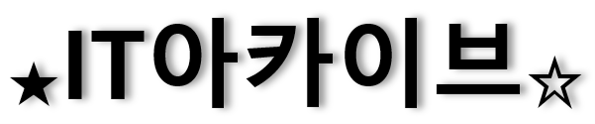1. JDK 다운로드 및 설치
2. 정상 설치 확인(JDK 버전 확인)
1. Oracle JDK 를 다운받자
https://www.oracle.com/java/technologies/downloads/#jdk17-mac

2. 다운로드 받은 파일을 설치하자

3. 설치 확인하자
터미널(iTerms)에 java -version 입력, 버전 정보가 정상적으로 뜨면 완료

기타정보들
JRE : Java Runtime Environment, 자바 프로그램이 실행될 수 있도록 하는 라이브러리와 파일 모음
JDK : JRE + Java 개발에 필요한 도구 모음(컴파일러 등)
Java JDK = Oracle JDK = JDK, 오라클 사에서 제공하는 JDK다.
openJDK , 오픈소스 JDK 다, (brew install openjdk 명령어로 설치함)
-끝-
'모바일 점검' 카테고리의 다른 글
| [2308]#1-0 iOS 모바일 점검 환경 설정(ipa 파일 설치) * (0) | 2023.08.07 |
|---|---|
| [2308]#1-1 iOS 모바일 점검 환경 설정(웹 프록시 잡기) *** (0) | 2023.08.07 |
| [2307]#0 맥북 모바일 점검 환경 설정(ADB 설치, 환경변수 설정, scrcpy 설치) (0) | 2023.07.25 |
| [FRIDA #1] 프리다 삭제, 설치, 특정 버전 설치, 기본 명령어 (0) | 2023.02.01 |
| 윈도우 ADB 설치 (0) | 2022.07.19 |